- Bir PC'de, HDMI dahil bağlanabileceğiniz birçok gelen ve giden bağlantı noktası bulunur.
- Aşağıdaki makale, HDMI sinyalinin eksik olduğunu fark ederseniz ne yapmanız gerektiğini gösterecektir.
- Bilgisayarınızın donanımıyla ilgili daha fazla yardıma mı ihtiyacınız var? web sitemize göz atın Çevre Birimleri Düzeltme Merkezi.
- Daha fazla yardım için, çok daha büyük olan mağazamızı ziyaret etmenizi öneririz. Sorun giderme sayfası.

Bu yazılım, yaygın bilgisayar hatalarını onaracak, sizi dosya kaybından, kötü amaçlı yazılımlardan, donanım arızasından koruyacak ve bilgisayarınızı maksimum performans için optimize edecektir. Şimdi 3 kolay adımda bilgisayar sorunlarını düzeltin ve virüsleri kaldırın:
- Restoro PC Onarım Aracını İndirin Patentli Teknolojilerle birlikte gelen (patent mevcut İşte).
- Tıklayın Taramayı Başlat PC sorunlarına neden olabilecek Windows sorunlarını bulmak için.
- Tıklayın Hepsini tamir et bilgisayarınızın güvenliğini ve performansını etkileyen sorunları gidermek için
- Restoro tarafından indirildi 0 okuyucular bu ay
HDMI en yüksek kaliteyi elde edebilmeniz için kablolamayı basitleştirerek tek bir kablo üzerinden kristal netliğinde ses ve görüntü sağlayan dijital bir ses veya video arabirimidir. ev sineması deneyimi.
Bu sıkıştırılmamış arabirim, büyük ses/video dijital bilgi akışlarının yüksek hızda iletilmesini sağlayarak, set üstü kutu, DVD oynatıcı veya AV alıcısı veya aşağıdaki gibi bir ses/video monitörü aracılığıyla kurmanız gereken kablo sayısı dijital TV'niz.
HDMI bağlantılı bileşenler birbirini tanıyamadığında ve birbirleriyle iletişim kuramadığında, gömülü HDCP şifrelemesi sinyalde bağlı olan bir veya daha fazla bileşen tarafından doğru şekilde tanınmaz, bu nedenle HDMI hayır sinyal.
Durum buysa veya yaşadığınız şey buysa, düzeltmek için kullanabileceğiniz bazı çözümler vardır.
Sinyalsiz bir HDMI'yı nasıl düzeltirim?
- Yonga seti ve grafik sürücülerini güncelleyin
- Sorun giderme ipuçları
- Açılış sırasını değiştir
- Çözünürlük çıkış ayarlarını kontrol edin
- HDMI bağlantısını değiştirin
- Ürün yazılımı güncellemelerini kontrol edin
1. Yonga seti ve grafik sürücülerini güncelleyin
Buradaki ilk adım yonga seti ve grafikleri indirmektir. sürücüler modeliniz için aşağıdakileri yapın:
- Sağ tık Başlat ve seç Aygıt Yöneticisi
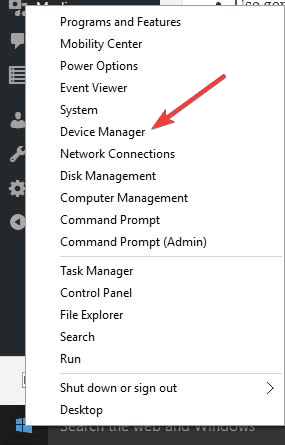
- Açık Ekran adaptörleri
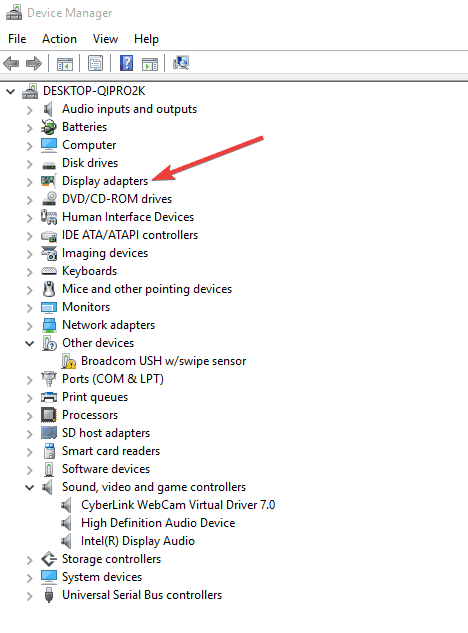
- Sağ tık grafik çipinizde ve seçin Özellikleri
- Seç sürücü sekme
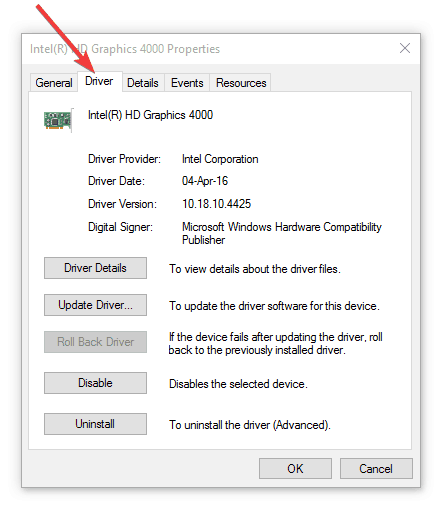
- Tıklayın Kaldır
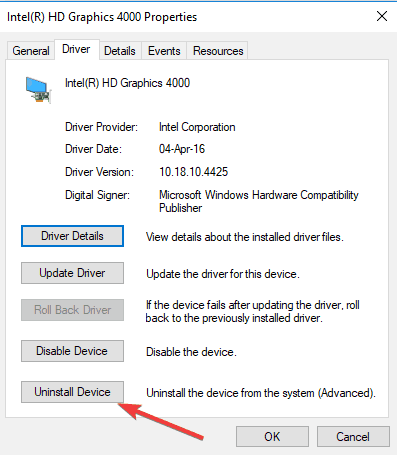
- Grafik sürücüsü için de aynısını yapın
- İndirilen sürücü dosyalarına (yonga seti ve grafik sürücüleri) gidin ve her ikisini de yükleyin, ardından bilgisayarınızı yeniden başlatın
- Arama çubuğuna gidin ve Ses yazın, ardından Ses arama sonuçlarından
- Tıklayın Geri çalma sekme
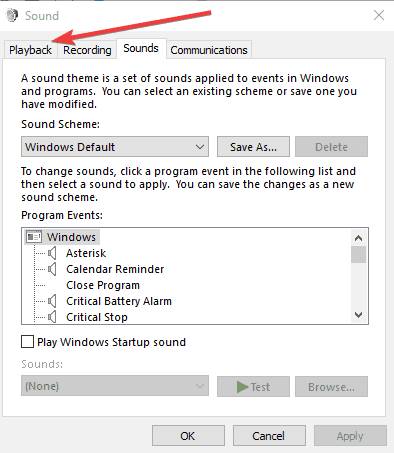
- Sağ tık HDMI ve olarak ayarla varsayılan.
- HDMI görmüyorsanız, herhangi bir cihaza sağ tıklayın ve devre dışı bırakılmış cihazları göster.
- Artık HDMI'yı varsayılan olarak ayarlayabilmelisiniz. Tamam'ı tıklayın veya girin.
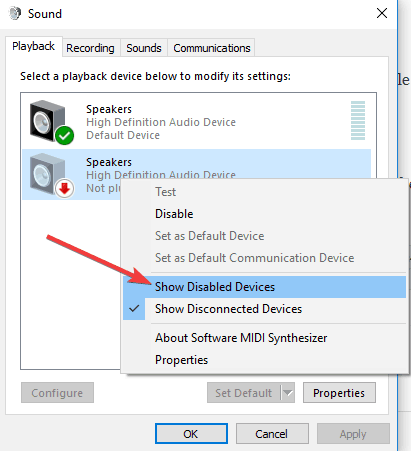
Sürücüleri otomatik olarak güncelle

Sürücüleri üreticinin web sitesinden manuel olarak indirmenin ve güncellemenin, yanlış sürücü sürümünü seçip yükleyerek sisteminize zarar verebileceğini unutmayın. Bunu önlemek için, bunu kullanarak otomatik olarak yapmanızı şiddetle öneririz. SürücüFix.
Bu araç Microsoft ve Norton Antivirus tarafından onaylanmıştır ve yanlış sürücü sürümlerini indirip kurarak bilgisayarınıza zarar vermemenize yardımcı olur.
Birkaç testten sonra ekibimiz bunun en iyi otomatikleştirilmiş çözüm olduğu sonucuna vardı. Aşağıda bunun nasıl yapılacağına dair hızlı bir kılavuz bulabilirsiniz.
- DriverFix'i indirin ve yükleyin
- Programı başlatın ve hatalı sürücüler için sisteminizi taramasına izin verin.
- Bu, eski, bozuk veya tamamen eksik olan sürücüleri içerir.

- Bu, eski, bozuk veya tamamen eksik olan sürücüleri içerir.
- Tarama sonuçları göründüğünde, düzeltmek istediğiniz sürücüleri seçin

- DriverFix'in yeni sürücüleri indirip kurmasını bekleyin

- Değişikliklerin etkili olması için bilgisayarınızı yeniden başlatın.

DriverFix
DriverFix ile en son oyun deneyimini sunmaya hazır ve en yeni GPU sürücülerini yükleyin!
Siteyi ziyaret et
2. Sorun giderme ipuçları

Olası hataları keşfetmek için bir Sistem Taraması çalıştırın

Restoro'yu indirin
PC Onarım Aracı

Tıklayın Taramayı Başlat Windows sorunlarını bulmak için.

Tıklayın Hepsini tamir et Patentli Teknolojilerle ilgili sorunları çözmek için.
Güvenlik sorunlarına ve yavaşlamalara neden olan hataları bulmak için Restoro Repair Tool ile bir PC Taraması çalıştırın. Tarama tamamlandıktan sonra onarım işlemi, hasarlı dosyaları yeni Windows dosyaları ve bileşenleriyle değiştirir.
Aşağıdaki diğer çözümleri denemeden önce, HDMI bağlantılarınızı kontrol edin öyle ki, bileşen veya kompozit video bağlantıları kadar sıkı oturmama eğiliminde olduklarından kaymazlar ve herhangi bir hafif hareket, onları dışarı kaydırabilir.
için kilitler de alabilirsiniz. HDMI kabloları veya kendinden kilitli kablolar satın alın.
Çoğu HDTV cihazında birden fazla HDMI giriş bağlantı noktası bulunur, bu nedenle HDMI ekran giriş kaynağının bilgisayarınıza bağlı HDMI bağlantı noktasıyla aynı şekilde ayarlanması önemlidir; HDMI 2'den HDMI 2'ye.
Bilgisayar ve HDMI cihazı farklı kablo türleri kullanıyorsa adaptör satın alın.
3. Açılış sırasını değiştir

Önce monitörü, ardından medya oynatıcıyı veya başka bir HDMI kaynak bileşenini açmak yerine farklı bir açma sırası deneyebilir, tersten açmayı deneyebilir ve yardımcı olup olmadığına bakabilirsiniz.
Medya yürütücünüz veya başka bir bileşeniniz bir ev sineması alıcısına ve ardından monitöre bağlıysa, cihazları başlatmak için farklı kombinasyonlar deneyin ve çalışan olanı kullanın.
Bu, HDMI'daki herhangi bir sinyal sorununu çözmezse, monitörde farklı bir girişe geçmeyi deneyin ve sinyalin yanlış kilitlenip kilitlenmediğini kontrol etmek için tekrar HDMI'ya geçin. En iyi diziyi elde ettiğinizde, ileride kullanmak üzere not edin.
Aşağıdaki adımları da deneyebilirsiniz:
- Tüm HDMI kaynaklarını girişlerden ayırın.
- Gücü TV'den (monitör)/LCD'den yaklaşık on dakika çıkarın.
- TV (monitör)/LCD'yi tekrar prize takın.
- HDMI kablosunu her seferinde bir cihaz bağlayın.
- cihazı aç
Her bir HDMI bağlantı noktası için son iki adımı tekrarlayın.
4. Çözünürlük çıkış ayarlarını kontrol edin

Oynatıcınız veya başka bir HDMI kaynak cihazının video çözünürlüğü çıkış ayarı varsa, bu ayarın olup olmadığını kontrol edin. Otomatik olarak ayarlanmışsa, monitörünüzün doğal çözünürlüğüne veya videonuzun çözünürlüğüne uyacak şekilde sıfırlayın. projektör. Bunun daha iyi stabilite sağlayıp sağlamadığını kontrol edin.
5. HDMI bağlantısını değiştirin

Açma sırasını değiştirmek işe yaramazsa, oynatıcınızı doğrudan monitöre bağlamayı deneyin; ev sineması alıcısını atlar, böylece doğrudan alıcıya bağlandığında ikincisinin olası suçlu olup olmadığını kontrol edebilirsiniz. bağlantı işleri.
Bu durumda, HDMI kaynağını monitörünüze doğrudan bağlı tutun ve alıcıya ayrı bir ses bağlantısı yapın.
6. Ürün yazılımı güncellemelerini kontrol edin

Yukarıdaki çözümlerden hiçbiri işe yaramazsa, HDMI cihazınız için duyurulan herhangi bir üretici yazılımı güncellemesi olup olmadığını kontrol edin. kaynak veya ev sineması alıcısı veya hatta monitörün kendisi, HDMI sinyali yok sorun.
 Hala sorun mu yaşıyorsunuz?Bunları bu araçla düzeltin:
Hala sorun mu yaşıyorsunuz?Bunları bu araçla düzeltin:
- Bu PC Onarım Aracını İndirin TrustPilot.com'da Harika olarak derecelendirildi (indirme bu sayfada başlar).
- Tıklayın Taramayı Başlat PC sorunlarına neden olabilecek Windows sorunlarını bulmak için.
- Tıklayın Hepsini tamir et Patentli Teknolojilerle ilgili sorunları çözmek için (Okuyucularımıza Özel İndirim).
Restoro tarafından indirildi 0 okuyucular bu ay

![Windows 10'da VGA projektörde görüntülenemiyor [Çözüldü]](/f/19117f909ab47f61923de2e2d49fc762.jpg?width=300&height=460)
![TV'niz veya monitörünüz için en iyi 9 HDMI kablosu [2020 Kılavuzu]](/f/a04b91c42a21edccd0e391009664f5df.jpg?width=300&height=460)